Win7用户名密码忘记了怎么办
win7登录密码忘记了的几种找回方法

win7登录密码忘记了的几种找回方法嘿,朋友们!咱有时候是不是会遇到这么个让人挠头的事儿啊,那就是突然发现自己把 win7 的登录密码给忘啦!哎呀呀,这可咋办呢?别急别急,今天我就来给大家讲讲几种找回的办法。
你说这就像咱出门忘了带钥匙,进不了家门一样,心里那个急呀!不过咱有办法不是。
第一种方法呢,就是通过安全模式来试试。
就好比咱走一条不常走的小道,说不定就能找到回家的路呢。
重启电脑,在启动的时候拼命按F8 键,进入安全模式。
然后在里面找找有没有可以重置密码的选项。
这就好像在一个大迷宫里找出口,得有点耐心哦。
还有一种呢,就是用密码重置盘。
这就好像咱有一把备用钥匙,平时可能不觉得有多重要,关键时刻可就派上大用场啦!要是你之前有做过密码重置盘,那就好办啦,直接插上,按照提示一步步来,嘿,密码可能就找回来啦。
再不然啊,咱可以试试系统还原。
这就像让时间倒流一样,回到咱设置密码之前的那个时候。
不过这个可得小心点,别把其他重要的东西也给弄没啦。
当然啦,要是这些办法都不行,那咱就得找专业人士帮忙啦,就像咱家里东西坏了找修理师傅一样。
可别自己乱捣鼓,万一不小心把电脑里的重要文件给弄丢了,那可就得不偿失啦。
你想想看,要是没有电脑里那些重要的资料和回忆,那得多可惜呀!所以啊,平时咱还是得养成个好习惯,把密码记在一个安全的地方,或者设置一个容易记住的密码。
别等忘了才着急。
总之呢,win7 登录密码忘记了不用怕,咱有办法对付它。
就像生活中遇到困难一样,只要咱肯想办法,总能找到解决的途径。
希望大家都能顺利找回自己的密码,开开心心地继续使用电脑呀!。
电脑密码忘记的解决方法

电脑密码忘记的解决方法随着信息社会的发展,电脑成为了我们日常生活中必不可少的工具之一。
然而,由于我们需要管理大量的账号和密码,很容易会出现忘记密码的情况,给我们的使用带来了困扰。
为了解决这个问题,本文将介绍一些常见的电脑密码忘记的解决方法。
一、使用密码重置工具密码重置工具是忘记密码时的最常见解决方法之一。
当我们忘记了密码时,可以利用密码重置工具来恢复访问权限。
密码重置工具可以通过光盘、USB驱动器或者其他介质来启动电脑,然后对密码进行重置。
这样,我们就可以重新设置一个新的密码,从而重新获得访问权限。
二、通过电子邮件找回密码很多时候,我们在创建账号时,会绑定一个电子邮件地址。
当我们忘记密码时,可以选择通过电子邮件来找回密码。
在登录界面,一般都会提供“忘记密码”的选项。
我们可以点击该选项,然后按照系统提供的步骤,输入已绑定的电子邮件地址。
系统会向该邮件发送一个密码重置链接或者验证码。
通过点击链接或者输入验证码,我们就可以重新设置密码。
三、通过安全问题找回密码类似于通过电子邮件找回密码,很多时候我们在创建账号时也会设置安全问题。
当我们忘记密码时,可以选择通过回答安全问题来找回密码。
在登录界面,我们可以选择“忘记密码”选项,然后按照系统提供的步骤来回答事先设置的安全问题。
如果回答正确,系统会提示我们重新设置密码。
四、联系客服或管理员对于一些特殊的账号,例如企业内部账号或者社交媒体账号,我们可以选择直接联系客服或管理员来寻求帮助。
他们通常会要求我们提供一些验证信息来确认身份,之后会帮助我们重置密码或者提供其他解决方案。
五、提前备份和管理密码为了避免因忘记密码而导致的不便,我们可以提前备份密码。
可以将密码保存在密码管理软件中,或者将其记录在备忘录中。
当忘记密码时,我们可以通过查看备份记录来找回密码。
此外,我们还应该合理管理密码,避免使用相同的密码或者过于简单的密码。
六、谨慎使用密码记忆功能很多电脑系统和软件都提供了密码记忆功能,可以帮助我们自动填充密码。
WIN7忘记登录密码怎么办,经测试有效

温馨提示:值得注意的一点是有人会说第二步更改文件名时提示没有权限修改,这是WINDOWS7的安全问题。我们只要在文件上右键属性点击安全选项,再点高级-所有者-点击SYSTEM,一路确定。然后再次右键-属性-安全-点击SYSTEM,再把下面的允许一列所有的勾都打上,这是就有了完全控制的权限了,自然就可以改名了。当然这只是抛砖引玉而已,大家有办法更改权限,修改文件名即可。有什么好的方法,也希望大家可以回复下,分享给大家,谢谢。
附 user的命令参数:
C:\Documents and Settings\>net user /?
此命令的语法是:
NET USER
[username [password | *] [options]] [/DOMAIN]
username {password | *} /ADD [options] [/DOMAIN]
net user admin 123456
(注意有空格)回车确认后,提示命令完成。
5、OK至此,Windows 7的密码已经修改成了123456,重启后输入密码123456即可进入系统。这时别忘了把刚改过的文件名改回来,即osk.exe改为cmd.exe,osk0.exe改为osk.exe。
找到cmd.exe将其改名为osk.exe;(意思就是替换一个程序,让电脑启动osk.exe的时候启动的却是cmd.exe,打到偷梁换柱的效果。)
3、更改好后重启电脑,在输入密码的界面点击左下角的轻松访问。之后选择里面的第四个“不使用键 盘输入(屏幕键盘)”,然后点击确定,这时候弹出了熟悉的DOS窗口;
-
Win7开机登陆密码的破解问题
1、首先你得有一个可以启动PE的U盘或者光盘,或者网络启动。总之就是要进入PE。
Win7电脑密码忘了怎么解除?Win7电脑密码忘了五种解决方法

Win7电脑密码忘了怎么解除?Win7电脑密码忘了五种解决⽅法 虽然Win7系统已经停⽌维护了,但是还是有很多⽤户在使⽤的,很多⽤户在使⽤电脑的时候都会设置密码,对于记性不好并且不常使⽤电脑的朋友,忘记密码是经常发⽣的事。
那么电脑密码忘了该怎么破解呢?接下来⼩编将带给⼤家解决Win7忘记开机密码的解决⽅法,来看看吧! Win7电脑密码忘了解决⽅法 ⽅法⼀:通⽤设置 ⼤家可以在开机的时候进⼊⽤户密码输⼊界⾯,接着使⽤快捷键:Ctrl+Alt+Delete,按下快捷键之后会弹出⼀个输⼊框,⼤家在输⼊框中输⼊:administer,然后按下回车键就可以进⼊系统了! ⽅法⼆:若是使⽤第⼀种⽅法之后发现依旧需要密码 1、⼤家可以在开机的时候使⽤按键F8进⼊安全模式; 2、在打开的窗⼝中选择带命令⾏的安全模式; 3、接着点击选“Administrator”,这样会弹出⼀个显得“Command Prompt”设置界⾯; 4、使⽤命令添加⼀个新的账户:net user asd/add; 5、按下回车键新建了账户之后接着再次输⼊命令将我们刚刚新建的账户设置为管理员:net localgroup administrators asd /add 输⼊之后按下回车键即可; 6、完成之后重新启动电脑,选择asd进⼊系统; 7、进⼊系统之后接着打开开始菜单中的控制⾯板,打开之后接着点击⽤户帐号中的忘记密码的⽤户,选中删除密码即可。
⽅法三: 1、按下快捷键“win+R”打开运⾏窗⼝,输⼊mmc.exe,点击确认; 2、进⼊新窗⼝之后,点击“⽂件”选项中的“添加/删除管理单元”; 3、接着在左侧的菜单栏中找到并打开“本地⽤户和组”,点击“添加”—“完成”按钮,最后点击“确定”保存; 4、完成上⼀步设置之后打开本地⽤户和组选项中的⽤户⽂件夹,使⽤⿏标右键单击选择“设置密码”选项,这样不需要原始密码也可以设置新的密码了。
⽅法四:忘记密码,⽆法打开系统 1、使⽤PE盘启动的电脑; 2、进⼊PE界⾯之后,打开c:windowssystem32; 3、接着将其中的Magnify.exe以及cmd.exe的所有者设置为administrators; 4、再将Magnify.exe以及cmd.exe中的⽤户administrators权限设置为完全控制模式; 5、最后将Magnify.exe重命名为:Magnify.exe1; 6、将cmd.exe重命名为:Magnify.exe。
忘记Win7登陆密码怎么办

忘记Win7登陆密码怎么办win7忘记登陆密码解决方法一先用系统盘或u盘启动电脑进pe删除sam文件夹【密码删除】,然后重启电脑进系统蓝屏,再自动重启会出现启动修复【推荐】和正常启动两个选项,把方向键移动到启动修复选项上面按回车键,进入下面这个画面点击next,再下面这个画面点击restore,到了最下面这个画面先点击don't send再点击finish【修复完成】电脑会自动关机,重新启动后不需要输入密码就可以登陆系统了;先用系统盘或u盘启动电脑进pe桌面,双击点开右下角点击选择目标路径——浏览我的电脑——本地磁盘c——windows——点击确定在左下角可以点击修改现有用户的密码——在右面出现的用户名列表中找到设置密码的那个用户——然后强制性的修改成新的密码,再点击左上角的应用会出现点击确定。
重启电脑输入刚设置的密码就进入系统了。
win7忘记登陆密码解决方法二1、把大白菜启动u盘插入自己电脑,然后开机。
开机时按下键盘的delete键进入bios设置,将u盘设为第一引导盘,当然不同的电脑进入bios的方法略有不同,有些电脑需要按下键盘的f2等才能进入bios设置!在bios中我们将u盘设置为第一引导顺序!然后按键盘f10保存设置。
2、电脑重新启动后,自动进入了大白菜启动界面!运行大白菜win8pe精简版系统。
3、等待一会就进入了winpe系统,然后点击桌面的登陆密码清除工具。
4、点击密码清除工具界面的打开按钮。
5、点击要清除的账号密码,这里选择管理员账号administrator,然后选择修改密码。
6、可以输入新的登陆密码,当然也可以不输入任何东西,直接确定。
这样就直接清除了密码。
7、点击界面上的保存修改。
8、重新开启电脑,会发现登陆密码已经清除了,直接进入了win7操作系统。
笔记本电脑密码忘记了怎么解开win7

笔记本电脑密码忘记了怎么解开win7Windows 7是许多人仍在使用的操作系统,但有时候我们会忘记登录密码,导致无法访问电脑中的重要文件和数据。
在这种情况下,我们可以通过一些方法来解开win7系统的密码,恢复访问权限。
方法一:使用密码提示有些时候,我们在设定密码的时候会填写一个密码提示,帮助我们回忆密码。
在登录界面输入密码时,会显示密码提示,提醒我们当初设定密码时的线索,可以尝试根据这个提示来找回密码。
方法二:使用其他账户登录如果我们在Windows 7系统中有多个账户,可以尝试用其他账户登录系统。
有时候其他账户没有设置密码,或者密码比较简单,可以顺利登录后,通过控制面板重置忘记密码的账户密码。
方法三:使用安全模式1.重启电脑,在开机时按下F8键,进入高级启动选项。
2.选择“安全模式”,按回车确认。
3.进入安全模式后,会出现系统登录界面,选择忘记密码的用户账户,输入任意密码,点击登录。
4.右击“计算机”,选择“管理”,在左侧找到“本地用户和组”,再点开选项卡,选择“用户”。
5.找到忘记密码的账户,右击选择“设置密码”。
6.设置新密码,然后重启电脑,即可用新密码登录系统。
方法四:使用重置软件有些第三方的重置软件可以帮助我们解开Windows系统的忘记密码,比如Ophcrack、Trinity Rescue Kit等。
通过使用这些软件,我们可以轻松重置系统密码,恢复对电脑的访问权限。
需要注意的是,使用第三方软件可能会损坏系统文件,慎重操作。
以上是一些解开Windows 7系统密码的方法,希朴您可以根据实际情况选择最适合的方法来解决密码忘记的问题。
如果密码找回困难,也可以考虑联系专业的技术人员或厂家客服寻求帮助。
希望本文能对您解决笔记本电脑忘记密码的问题有所帮助。
win7忘记登入密码怎么办

手动输 入 当前账 户名 ) 。单击 “ 确 c md 输 入 下 面 的 命 令 开 启 定” 返 回权 限 设 置 窗 口 , 点击 “ 添 a d mi is n t r a t o r账 户 , 重 启 即 可 使 用
加 ”,将 当前 管 理 员帐 户 添 加 到 列 a d m i n i s r t a t o r 了:
密码 ! 就拿 x p + Wi n d o ws 7为 例 ( 没 有
安装 双系统也可以进入 p e ) 。 第一 步 : 由于 c md在 系 统 目 录 , 文 件 更
“ n a r r a t o r . e x e ”重 命 名 为“ n a r r a t o r 1 .
了, 不 过 用 Wi n d o ws 7的 s y s t e m 账 户
运行 c md命 令 可 以 强 制 修 改 账 户
操 作 同 上 , 设 置 当 前 账 户 对 释 : 强制将 用 户 a d m i n i s t r a t o r密 码 改
“ c md . e x e ” 权限为完全 控制 , 然 后 将 为 1 2 3 4 5 6 )
越快 了 , 实 际并 不是 这 样 , 因 为 网 现 快 照 时 间 倒 退 的 情 况 。 这 对 网站 页 的 抓 取 频 率 和 快 照 的 更 新 频 率 在 搜 索 引擎 中 的 表 现 无 任 何 影 响 , 是完全 不同的两 个概念 。 也 并 不 代 表 搜 索 引 擎 对 该 网 站 做
百 度 搜 索 引 擎 蜘 蛛 每 抓 取 一 了 降 权 处 理 。 笔 者 曾 在 同 一 个 时 间 个页面 , 会 根 据 其 重 要 程 度 以及 其 段 搜 索 同一 个 站 的 不 同 词 , 所 显 示
win7开机密码忘记了怎么办

win7开机密码忘记了怎么办?有的人会选择重装系统,那样将耗费大量的时间和精力,其实通过下面的几个简单方法能够快速解决win7开机密码忘了的问题。
1. 启动系统的时候,按F8键,并选择下面的“带命令行的安全模式”
2. 选择“Administrator”,弹出来“Command Prompt”
3. 这时要开始增加用户了,可以给自己取个临时的用户名,这里使用的是yyyy,你可以换成其他的,具体如下:
增加一个用户:net user yyyy /add
将这个用户升级成管理员:net localgroup administrators yyyy /add
设置好以后就重启系统,然后进入控制面板,删除那个忘记密码了的账户。
用这种方法解决win7开机密码忘记的问题比较快速,但是将删除原来的管理员账号。
如果这时已经进入了系统,刚设置好密码,但是却忘记了win7开机密码,那也有办法:
1. 开始→运行→mmc.exe
2. “文件”→“添加/删除管理单元”
3. “本地用户和组”→“添加”→“完成”
4. 在控制台双击“本地用户和组(本地)”→双击“用户”→点击忘记密码的那个账户→在右侧的操作窗口那里,点击你所选的用户下面的“更多操作”→选择“设置密码”→继续,这里直接输入你想要的密码就可以替换原来被忘记的开机密码。
通过上面两种办法win7开机密码忘了也能够快速的删除或者替换。
Win7忘记了登陆帐户密码怎么办

Win7忘记了登陆帐户密码怎么办Win7忘记了登陆帐户密码也是件非常麻烦的事,那么Win7忘记了登陆帐户密码怎么办呢?今天店铺与大家分享下解决Win7忘记了登陆帐户密码的具体操作步骤,有需要的朋友不妨了解下。
Win7忘记了登陆帐户密码解决方法一、开机启动windows,进入欢迎界面后,会出现输入用户名密码提示框,这时候,同时按住Ctrl+Alt+Delete,会跳出一个账号窗口,输入用户名:administer,按回车即可。
Win7忘记了登陆帐户密码解决方法二、如果administer账号也有密码:1、启动win7系统是按住F82、选“带命令行的安全模式”3、选“Administrator”跳出“Command Prompt”窗口4、增加用户:net user asd/add5、升管理员:net localgroup administrators asd /add6、重启,选asd进入7、控制面板----用户帐号----忘记密码的用户--删除密吗Win7忘记了登陆帐户密码解决方法三、忘记密码,但是已经登录系统:1、在开始菜单中的搜索框中输入”mmc.EⅩE”,或按住Win+R2、打开运行窗口输入”mmc.EⅩE”,单击确定进入控制台3、依次打开”文件”-”添加/删除管理单元”4、在左侧可用管理单元中找到”本地用户和组”,依次单击”添加”-”完成”,再单击”确定”5、展开控制台根节点中的本地用户和组,选中”用户”,在右侧用户名上单击右键,”设置密码”,不需要填入原密码四、忘记密码,无法登入系统1、找个PE盘启动电脑2、进入PE后到c:windowssystem32下(1) 更改Magnify.EⅩE 和cmd.EⅩE 的所有者为:administrators(2) 更改Magnify.EⅩE 和cmd.EⅩE 的权限 administrators为完全控制(3)改名Magnify.EⅩE 为Magnify.EⅩE1 改名cmd.EⅩE为Magnify.EⅩE3 、更改密码(1)重启到windows 7(2)启用放大镜(3)剩下的事就非常简单了,输入命令”net user”查看用户名,再输入命令”net user 用户名新密码”即可。
win7台式机忘记密码怎么办

win7台式机忘记密码怎么办推荐文章台式机的路由器怎么改密码热度:台式机调到最暗显示屏还是很亮怎么办热度:台式机经常自动重启怎么办解决方法热度:台式机怎么进入睡眠模式黑屏了怎么办热度:台式机键盘突然失灵什么原因怎么办热度:现在我们的台式机都存储着不少个人隐私,比如照片、文档、视频等等,但有些是不想让别人知道。
所以都会设置了开机密码。
可是有时自己会把密码忘了,这着实是件相当麻烦的事情。
下面就让店铺教大家win7台式机忘记了密码怎么办。
win7台式机忘记密码解决方法一、电脑重启,然后按住F8键,然后进入到“Windows高级启动选项界面”,用键盘上下键选中“带命令提示符的安全模式”,最后按Enter键即可。
二、接着会显示一个账号窗口,从中用鼠标选择“Administrator”管理员的账号,点击确认。
三、下一步就会进入带命令提示符的安全模式窗口,接着系统会弹出管理员模式的命令提示符窗口,在命令提示符窗口中输入“net user Smile /add”,按Enter键,意思是增加一个新用户账号。
四、再输入“net localgroup administrators Smile /add”,意思是把刚才创建的新账号升级为管理员(作用是获得最高权限有权随意更改用户)。
五、继续输入“shutdown /r /t 5 /f”,按Enter键,电脑系统就开始重启了。
六、正常进入系统桌面,这时候电脑系统会提示在一分钟内注销计算机窗口,再次重启电脑后,选择你忘记的那个账号(我的示范“Smile账号”)进入操作系统。
七、这样就正常的进入系统,最后要做的是把忘记密码的账号删除,避免下一次开机时能正常运行。
操作步骤:“开始”→“控制面板”→“添加或删除用户帐户”→选择那个忘记密码要删除用户→鼠标点击删除密码即可。
这样就可以正常运行你的笔记本电脑了。
Win7开机登陆密码忘记了?不必重做系统(详图)

Win7开机登陆密码忘了怎么办?不必重做系统(详图)。
Win7、xp用户账号密码(系统登陆密码)在一瞬间就会灰飞烟灭!网上搜集整理,本人使用“电脑店启动u盘”亲自验证100%正确。
方法如下:
用预先制作好的启动u盘,重启电脑----U盘启动----进入WinPE---点击“Windows用户密码修改”,按步骤提示操作,图示如下:
自动搜索模式
搜索系统盘上的Win7账号文件
选择要清除的账户
第一步、点击“Save”,记得勾选“Clear This User's Password”,至于为什么是Save而不是“Sure”或者“Next”,这个得问英语比较好的朋友了,笔者对英语的掌握很弱很弱。
如选择清除“管理计算机(域)的内置账户”则上图中full nama项可能空白,继续后续步骤即可。
第二步、提问你Are you Sure……当然是save了
清理密码完成
对于经常忘掉Windows登录密码的用户,这个一键清理Windows 账号密码的功能实用吧?重启电脑试一下吧。
不可用于非法目的哦。
Windows7忘记登陆帐户密码怎么解决?

Windows7忘记登陆帐户密码怎么解决?很多朋友在安装Windows 7系统时就创建了管理员帐户和密码,同winxp一样,win7忘记了登陆帐户密码也是件麻烦的事,忘记Windows XP账户密码时,我们可以进入Windows的控制台进行账号及密码重置。
那如何时忘记Windows7密码,这时候该怎么办吗?既不可以使用管理员帐号进入Win7,也回不到xp的pe一键删除密码的时代,有没有什么好的办法呢?笔者在这教您如何解决win7忘记密码的解决办法,拿xp+Win7为例(没有安装双系统也可以进入pe):解决win7忘记登陆密码步骤一:由于cmd在系统目录,文件更改首先要获得文件所有权。
打开“D:\windows\system32”(假设win7安装在D盘),右击“arrator.exe”选择“权限”——高级——所有者,将当前xp下管理员帐号设置为所有者(如果没有当前帐号在列表,则单击“其他账户”,手动输入当前账户名)。
单击“确定”返回权限设置窗口,点击“添加”,将当前管理员帐户添加到列表,并将账户对该文件读取权限设置为“完全控制”。
解决win7忘记登陆密码步骤二:操作同上,设置当前账户对“cmd.exe”权限为完全控制,然后将“narrator.exe”重命名为“narrator1.exe”,“cmd.exe”重命名为“narrator.exe”。
解决win7忘记登陆密码步骤三:(如果是以administrator账户登录的就不用这一步了)重启登录win7,在登录界面单击右下角的“轻松访问”按钮,在打开的窗口勾选“启动讲述人”,此时启动的就是cmd窗口了(是以system身份开启的,自然有管理员权限啦~),在cmd输入下面的命令开启administrator账户,重启即可使用administrator了:net user administrator /active:yes (解释:强制开启administrator账户)net user administrator 123456/add (解释:强制将用户administrator密码改为123456)(但是当我满以为可以时,竟然忘记我自己就是用这个账户设置密码做实验的,没想到administrator的原来密码文件损坏了,啥密码都没用了,原来正确的也不行。
电脑出现密码忘记怎么办快速恢复方法

电脑出现密码忘记怎么办快速恢复方法在数字化时代,电脑已经成为我们日常生活中不可或缺的工具。
然而,有时候我们可能会遇到忘记电脑密码的情况,这给我们的工作和生活带来了不便。
本文将介绍一些快速恢复忘记密码的方法,帮助我们重新获得对电脑的访问权限。
第一种方法:使用密码提示1. 重新启动电脑,进入登录界面。
2. 在密码输入框中选择“重置密码”或者类似的选项。
3. 系统会提示你输入密码提示,输入你设置的密码提示信息。
这里要注意,密码提示信息需要容易记住但又不容易被他人猜到。
4. 输入正确的密码提示信息后,系统会显示重置密码的选项。
你可以选择使用新密码或者保留原有密码登录系统。
第二种方法:使用管理员账户重置密码1. 在登录界面,按下“Shift”键并同时点击“关机”按钮,选择“重新启动”。
2. 电脑会重启并进入恢复环境。
3. 在恢复环境中选择“疑难解答”->“高级选项”->“命令提示符”。
4. 在命令提示符窗口中输入“net user”命令,列出所有用户账户。
5. 选择一个你知道密码的管理员账户,输入命令“net user [用户名] [新密码]”来重置被忘记的密码。
替换“[用户名]”为你想要重置密码的账户名称,“[新密码]”为你设置的新密码。
6. 重启电脑,用新密码登录系统。
第三种方法:使用安全模式重置密码1. 重新启动电脑,按下“F8”键进入高级启动选项。
2. 在高级启动选项菜单中选择“安全模式”,按下回车键确认。
3. 选择你想要重置密码的管理员账户,并输入正确的密码。
如果密码输入不正确,系统会阻止你登录。
4. 登录后,点击“开始菜单”->“控制面板”->“用户账户和家庭安全”->“用户账户”。
5. 在用户账户窗口中,选择“更改账户密码”。
6. 输入新的密码,并按照系统提示完成密码重置。
总结:当我们忘记了电脑密码时,不必慌张。
我们可以通过密码提示、使用管理员账户重置密码或者在安全模式下重置密码来快速恢复对电脑的访问权限。
win7密码忘记DOS破解

二 、忘记密码,无法登录系统。
1找个PE盘启动电脑
2 进入PE后 到c:\windows\system32下
(1) 更改Magnify.exe 和cmd.exe 的所有者为:administrators
(2) 更改Magnify.exe 和cmd.exe 的权限 administrators为完全控制
4 忘记密码,无法登录系统。 这种情况处理起来比较麻烦,我试过安全模式、Win7系统盘修复、登录WinPE,但都无法修改系统文件,貌似以前Vista那种方法不能用了。而我的方法和登录WinPE修改文件方法类似。这里需要一张Ubuntu安装CD,我用的版本是8.10桌面版。选择光盘启动,进入Ubuntu安装界面,选择语言,然后进入第一项”试用ubuntu 而不改变……”。接下来等待载入文件,时间会稍长一些,进入桌面之后,打开Win7的X:\windows\system32文件夹,将这里的”osk.exe”剪切到其他位置,将”cmd.exe”更名为 ”osk.exe”,然后重新从硬盘启动。到Win7登录窗口,单击屏幕左下角的“轻松访问”图标,然后在弹出的窗口勾选“启动屏幕键盘”,单击“确定 ”,此时启动的就是命令提示符了。剩下的事就非常简单了,输入命令”net user”查看用户名,再输入命令”net user 用户名 新密码”即可。最后关掉命令提示符窗口,在登录密码框中输入刚刚设置的新密码,看看,是不是成功进入系统了!最后,别忘了把先前移动、重命名的文件都改回去,这可是严重的后门哦
win7开机密码忘记有妙招
最简单:开机到欢迎界面时,按Ctrl+Alt+Delete,跳出帐号窗口,输入用户名:administrator,回车,如果这个帐号也有密码,那么这样:
电脑密码忘了怎么办最简单方法

文章主题:如何处理忘记电脑密码的情况一、了解忘记密码的原因忘记电脑密码是人们经常会遇到的问题,一般来说,主要包括以下几个原因:1. 长时间不使用密码,导致遗忘。
2. 使用太多不同的密码,记忆混乱。
3. 突然更改密码,没有及时记录。
二、简单方法1:使用密码提示对于Windows系统,当你在登录界面输入错误密码时,系统会显示“密码错误”和“重试”选项。
点击“密码错误”旁边的“重置密码”,如果你没有设置密码提示,系统会要求你输入预先设置的密码重置磁盘。
三、简单方法2:使用管理员账户重置密码1. 通过管理员账户登录系统。
2. 打开“计算机管理”,点击“本地用户和组”和“用户”。
3. 选择你忘记密码的账户,右键点击“重置密码”。
四、深入探讨:使用安全模式重置密码1. 重启电脑,并在系统启动时按下F8键,进入安全模式。
2. 选择“安全模式下的命令提示符”,输入以下命令并回车:net user 用户名新密码3. 重新启动电脑,用新密码登录。
五、如果以上方法都不奏效:使用重置盘如果你之前制作了重置密码盘,可以借助该盘轻松重置密码。
具体操作步骤如下:1. 在登录界面输入错误密码,系统会提示你使用重置盘。
2. 连接重置盘,按照引导操作即可重置新密码。
六、总结回顾当你忘记电脑密码时,不要慌张,可以尝试简单方法:使用密码提示或管理员账户重置密码。
如果这些方法无效,可以通过安全模式或重置盘来解决。
避免忘记密码的最好方法是建立良好的密码管理习惯,定期更新密码,养成记忆的方式,避免遗忘。
七、个人观点作为一名资深用户,我认为遇到忘记密码的情况是很平常的,重要的是要保持冷静和耐心,有备无患,提前制作重置盘是非常重要的。
更加注重密码管理的重要性,定期更新密码,避免使用相同的密码,可以有效降低忘记密码的风险。
文章结束。
忘记密码是一件很烦人的事情,但同时也是可以解决的。
在现代社会中,我们的生活离不开各种密码,包括电脑密码、手机密码、银行密码等等。
四种破解win7系统开机密码的方法
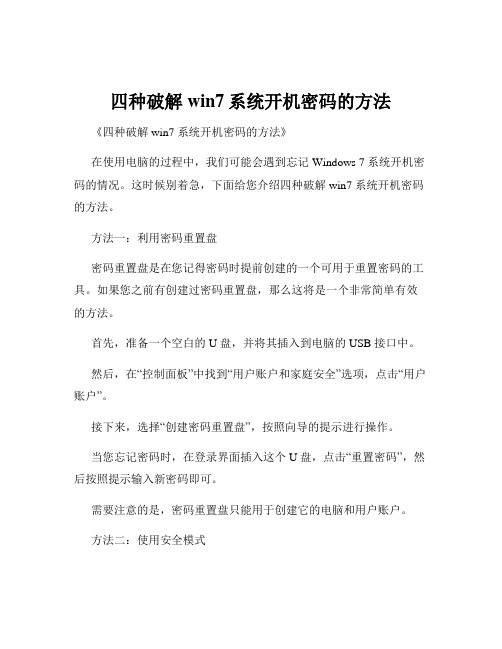
四种破解win7系统开机密码的方法《四种破解 win7 系统开机密码的方法》在使用电脑的过程中,我们可能会遇到忘记 Windows 7 系统开机密码的情况。
这时候别着急,下面给您介绍四种破解 win7 系统开机密码的方法。
方法一:利用密码重置盘密码重置盘是在您记得密码时提前创建的一个可用于重置密码的工具。
如果您之前有创建过密码重置盘,那么这将是一个非常简单有效的方法。
首先,准备一个空白的 U 盘,并将其插入到电脑的 USB 接口中。
然后,在“控制面板”中找到“用户账户和家庭安全”选项,点击“用户账户”。
接下来,选择“创建密码重置盘”,按照向导的提示进行操作。
当您忘记密码时,在登录界面插入这个 U 盘,点击“重置密码”,然后按照提示输入新密码即可。
需要注意的是,密码重置盘只能用于创建它的电脑和用户账户。
方法二:使用安全模式安全模式是 Windows 操作系统中的一种特殊启动模式,在这个模式下,系统只加载最基本的驱动程序和服务。
首先,重启电脑,在开机时连续按下“F8”键,直到出现高级启动选项菜单。
然后,使用上下箭头键选择“安全模式”,并按下回车键。
进入安全模式后,系统会以管理员身份登录(如果管理员账户没有设置密码)。
接下来,在“控制面板”中找到“用户账户”,选择忘记密码的用户账户,然后点击“更改密码”,输入新密码并确认即可。
方法三:使用命令提示符命令提示符是 Windows 系统中的一个命令行工具,我们可以通过它来修改用户账户的密码。
首先,同样重启电脑,在开机时连续按下“F8”键,选择“带命令提示符的安全模式”。
进入系统后,会出现命令提示符窗口。
在命令提示符中输入“net user 用户名新密码”(其中“用户名”是您要修改密码的账户名,“新密码”是您要设置的新密码),然后按下回车键。
例如,如果您要修改用户名为“admin”的密码为“123456”,则输入“net user admin 123456”。
win7 登录密码破解

遗忘Win7登陆密码的解决方法有时我们忘记了win7系统登录密码,由于无法使用管理员帐号进入Win7,已经回不到xp时代的PE一键删除密码了,不过用Windows7的system账户运行cmd命令可以强制修改win7账户密码,就拿XP+Win7为例(没有安装双系统也可以进入pe)来强制修改win7账户密码。
第一步:由于cmd在系统目录,文件更改首先要获得文件所有权。
打开“C:/windows /system32”(假设Windows7安装在C盘。
),右击“arrator.exe”选择“权限”——高级——所有者,将当前xp下管理员帐号设置为所有者(如果没有当前帐号在列表,则单击“其他账户”,手动输入当前账户名)。
单击“确定”返回权限设置窗口,点击“添加”,将当前管理员帐户添加到列表,并将账户对该文件读取权限设置为“完全控制”。
第二步:操作同上,设置当前账户对“cmd.exe”权限为完全控制,然后将“narrator.exe”重命名为“narrator1.exe”,“cmd.exe”重命名为“narrator.exe”。
第三步:(如果是以administrator账户登录的就不用这一步了)重启登录 Windows7,在登录界面单击右下角的“轻松访问”按钮,在打开的窗口勾选“启动讲述人”,此时启动的就是cmd窗口了(是以system身份开启的,自然有管理员权限啦~),在cmd输入下面的命令开启administrator账户,重启即可使用administrator了:netuseradministrator//active:yes(解释:强制开启 administrator账户)netuseradministrator123456//add(解释:强制将用户 administrator 密码改为123456)第四步:既然administrator账户无法使用,那么就创建个呗,要和它一样的权限不就行了嘛;重启登录Windows7,在登录界面单击右下角的“轻松访问”按钮,在打开的窗口勾选“启动讲述人”,启动cmd窗口,输入:netuseradmin123//add回车;netlocalgroupadministratorsadmin//add回车;第五步:重启,进入admin账户就可以了通过上面的强制修改该win7账户密码,即使忘记了win7登录密码也无所谓,也照常能够进入win7系统。
win7忘记管理员密码的4种解决方法

win7忘记管理员密码的4种解决方法解决Win7忘记管理员密码的问题,有以下四种方法:方法一:1. 重启电脑,按下F8键不动直到高级选项画面出现后,再松开手,选择“命令提示符的安全模式”回车。
2. 运行过程结束时,系统列出了系统超级用户“administrator”和本地用户“”的选择菜单,鼠标单击“administrator”,进入命令行模式。
3. 键入命令:“net user 123456 /add”,强制将“”用户的口令更改为“123456”。
4. 重新启动计算机,选择正常模式下运行,就可以用更改后的口令“123456”登录“”用户了。
方法二:使用Windows xp系统安装光盘以修复系统的方法破解超级机算机管理员密码。
1. 将系统设为光盘启动,并放入系统安装光盘。
随后安装程序会检查磁盘并开始复制文件。
2. 在命令提示符窗口中键入“”并回车(不包括双引号),打开“本地用户和组”管理工具。
方法三:1. 开机启动windows,进入欢迎界面后,会出现输入用户名密码提示框。
这时候,同时按住Ctrl+Alt+Delete,会跳出一个账号窗口。
2. 输入用户名:administer,按回车即可。
方法四:找个PE盘启动电脑。
1. 进入PE后到c:windowssy stem32下。
更改和的所有者为:administrators;更改ⅩE和ⅩE的权限administrators为完全控制;改名为改名为。
2. 更改密码。
重启到windows7;启用放大镜;剩下的事就非常简单了,输入命令“net user”查看用户名,再输入命令“net user 用户名新密码”即可。
(激活管理员帐号使用net user administrator /active:yes)最后关掉命令提示符窗口,在登录密码框中输入刚刚设置的新密码,看看,是不是成功进入系统了!最后,别忘了把先前移动、重命名的文件都改回去!以上就是解决Win7忘记管理员密码的四种方法,供您参考,建议根据实际情况选择最适合自己的方法。
win7开机密码忘记有妙招

win7开机密码忘记有妙招最简单:开机到欢迎界面时,按Ctrl+Alt+Delete,跳出帐号窗口,输入用户名:administrator,回车,如果这个帐号也有密码,那么这样:启动时按F8选“带命令行的安全模式”选“Administrator”跳出“Command Prompt”窗口增加用户:net user asd/add升管理员:net localgroup administrators asd /add重启,选asd进入控制面板----用户帐号----忘记密码的用户--删除密吗一、忘记密码,但是已经登录系统。
这种情况解决起来比较简单,首先在开始菜单中的搜索框中输入”mmc.exe”,或按住Win+R,打开运行窗口输入”mmc.exe”,单击确定进入控制台。
依次打开”文件”-”添加/删除管理单元”,在左侧可用管理单元中找到”本地用户和组”,依次单击”添加”-”完成”,再单击”确定”。
展开控制台根节点中的本地用户和组,选中”用户”,在右侧用户名上单击右键,”设置密码”,这里无须输入原密码。
二、忘记密码,无法登录系统。
1找个PE盘启动电脑2 进入PE后到c:\windows\system32下(1) 更改Magnify.exe 和cmd.exe 的所有者为:administrators(2) 更改Magnify.exe 和cmd.exe 的权限 administrators为完全控制(3)改名Magnify.exe 为Magnify.exe1 改名cmd.exe为Magnify.exe3 更改密码(1)重启到windows 7(2)启用放大镜(3)剩下的事就非常简单了,输入命令”net user”查看用户名,再输入命令”net user 用户名新密码”即可。
(激活管理员帐号使用net user administrator /active:yes )最后关掉命令提示符窗口,在登录密码框中输入刚刚设置的新密码,看看,是不是成功进入系统了!最后,别忘了把先前移动、重命名的文件都改回去,这可是严重的后门哦!4 忘记密码,无法登录系统。
- 1、下载文档前请自行甄别文档内容的完整性,平台不提供额外的编辑、内容补充、找答案等附加服务。
- 2、"仅部分预览"的文档,不可在线预览部分如存在完整性等问题,可反馈申请退款(可完整预览的文档不适用该条件!)。
- 3、如文档侵犯您的权益,请联系客服反馈,我们会尽快为您处理(人工客服工作时间:9:00-18:30)。
Win7用户名密码忘记了怎么办
现在使用电脑的人越来越多,而各种各样的密码也越来越多,很多人在刚刚设置了电脑密码后一下就忘记了,Win7用户名密码忘记了怎么办呢?
1.对于Win7密码破解,用的MicroWinPE,里面带的密码清除工作,可以更改Win7下用户账户的密码。
网上很多反映都说不行,而就我实践来说是没问题的问题是无法将
Win7Administr密码设为空,必须要设密码,不知是否系统策略的原因。
2.去掉开始输Ctrl+A lt+Delet登录系统,及自动登录系统,视窗键+R输入controluserpasswords2弹出的页面中去掉那三个热键的选项。
3.更改默认登陆用户,且自动登录,即不需要输用户名及密码而直接进Window先建一个具有管理员权限的账户,设密码为空,视窗键+R,输入regedit找到键值:
HKey_Local_Machine/Software/Microsoft/WindowNT/CurrentVersion/Winlogon,找到AutoA dminLogon值设为1找到DefaultUserNam设为新建的那个用户名。
只需以上的三步骤,便可轻松解除遗忘登陆Win7默认用户名密码的问题了,场不期而遇的密码破解实战,便能轻松地宣告结束了。
